
今回は エクセルの表に入力された〇印をカウントする方法をピックアップします。
出欠表や確認リストなど、表に "〇" を入力するケースは少なくありません。
スマートに 〇の数を数えることができるようになりましょう。
〇の数を数える
表に〇を入力する例として、歓送迎会などでおなじみの「出欠リスト」を使用します。
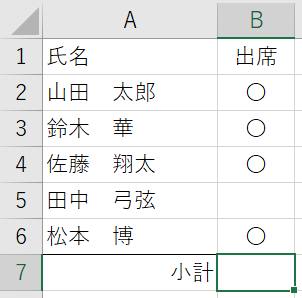
▲B列に入力された 〇の数を数える
〇を数える計算式
サンプルはたったの6名ですが、実際には多くの氏名がリストアップされていて、出席者(=〇)を正確にカウントする必要があります。
セルB7にはどのような 計算式を入れればいいでしょうか。
〇の数を数える関数
表に入力された任意の値(サンプルでは〇印)を カウントするのに便利な関数が COUNTIF関数 です。
COUNTIF関数
COUNTIF関数とは、指定された範囲に含まれるセルのうち検索条件に一致するセルの個数を返す関数で、書式は;
「検索条件」の部分には、検索したい数字や文字列、記号などを入力します。
※文字や記号の場合は "(ダブルクォーテーション)で囲みます。
上のサンプルの場合、セルB7には以下の数式が入ります。
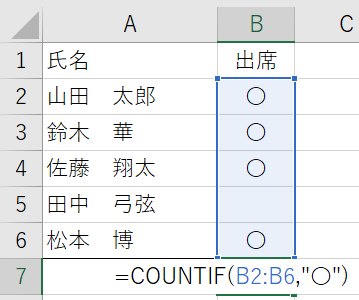
Enterキーを押下すると、セルB7に「4」が表示されます。
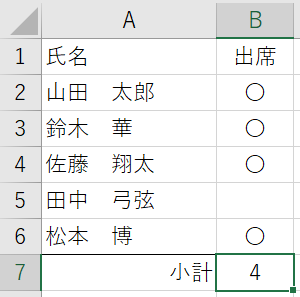
▲〇がカウントされた
〇がカウントされない場合
サンプルと同じように数式を入力しても、〇がカウントされない場合があります。
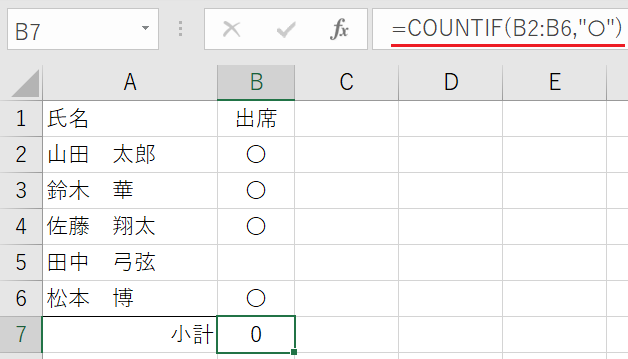
▲なぜか 〇がカウントされない
二種類の〇
〇には二種類ある、ということを覚えおきましょう。
ひとつは「漢数字の〇」、もうひとつは「記号の〇」です。
フォントによっては両者の見分けがとても難しい場合があるので注意が必要です。
数式内の〇を修正するだけで解決する場合もありますが、そもそもB列に入力されている〇印が2種類ばらばらの場合は、それらの値をそろえるところから手を入れなければいけません。
このようなバラつきを防止するためには、プルダウンリストを使って 入力規則 を設定しておくと便利です。
『エクセルで〇をカウントする方法』はここまで。
その他の関連記事と合わせて仕事や趣味に役立ててください。
関連記事・広告
併せて読んでおくとさらに便利
 COUNTIF で「を含む」データをカウントする|Excel 関数
COUNTIF で「を含む」データをカウントする|Excel 関数
COUNTIF関数・ワイルドカード
COUNTIF関数を使い「~を含む」データをカウントする方法を解説。ExcelのCOUNTIF関数で任意の文字列を含むセルをカウントする にはちょっとした工夫が必要なのです。ヒントは「ワイルドカード」。
 COUNTA関数とCOUNT関数の違い|Excelのキホン
COUNTA関数とCOUNT関数の違い|Excelのキホン
COUNTA関数・COUNT関数
値が入力されたセルの数を求める関数として代表的なものに、COUNTA関数と COUNT関数があります。それぞれの関数の特徴を理解して使い分けることができれば、いろいろと応用が利くようになります。
※その他関連記事は、このページの下の方にもあります。